Androidを搭載したタブレットで資料を開こうとしたものの、officeファイルの編集や保存方法がよくわからず戸惑っていませんか?
ここでは、アプリの入手からクラウド連携までを実体験を交えて順序通りに示し、画面の配置や操作の違いで迷わないよう細かなコツも添えています。そのまま進めるだけでWordやExcelを更新し、家族や同僚と共有できる環境が整います。
まずはタブレットを手元に置き、最初の手順からゆっくり試してみましょう。数分後にはファイルがクラウドに保存され、移動中でも安心して作業を続けられる心地良さを実感できます。
AndroidタブレットでOfficeアプリを始める方法をまるっとガイド

AndroidタブレットでOfficeアプリを始める方法は、大きく分けて3つあります。それぞれの特徴を知っておくと、自分の使い方にぴったり合ったスタートが切れます。
- 個別インストール:WordやExcel、PowerPointをそれぞれ入れて軽快に動かす方法
- 統合Officeアプリ:Microsoftのオールインワン版をPlayストアから入れて一括管理する方法
- Web版Office (PWA):ChromeなどでWeb版をPWA化してストレージを節約する方法
どの方法を選んでも、インストールからサインイン、OneDrive連携までは同じ流れなので、使い方に合わせて最適なスタイルを選ぶと安心です。
GooglePlayからOfficeアプリを入れる
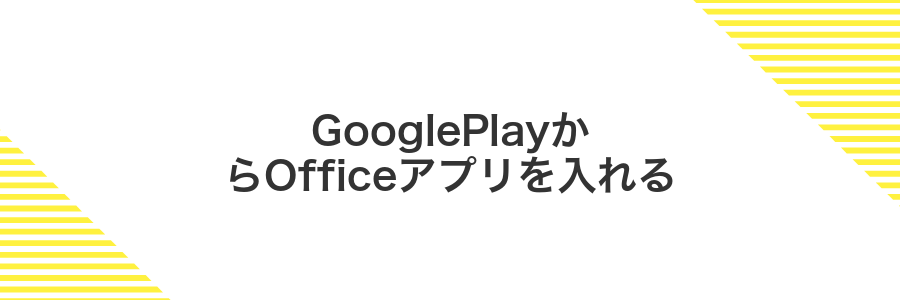
初めてAndroidタブレットでOfficeアプリを使うなら、GooglePlayからインストールするのがいちばん手軽で安心です。公式ストアなので悪意あるアプリが混じっておらず、アップデートも自動で届くから最新機能をすぐ試せます。
準備としては、タブレットをWi-Fiに接続してストレージに十分な空き容量を確保しておくこと。バッテリーは半分以上あると安心です。あとは、Googleアカウントでログインした状態でPlayアプリを開き、「Microsoft Excel」「Microsoft Word」「Microsoft PowerPoint」などを検索してインストールをタップするだけです。
プログラマー視点のアドバイスとして、インストール後に一度アプリを起動してクラウドと連携設定を済ませておくと、PCで編集したファイルを自動同期できて作業効率がぐっと上がります。
①Playストアを開く
ホーム画面の下部ドックにある▶アイコンを探してタップします。見当たらない場合は、画面中央から上にスワイプしてアプリ一覧を表示すると見つかります。
注意点:メーカー独自のランチャーを使っていると、アイコン配置が異なることがあります。
②検索窓にMicrosoftOfficeと入力する
画面上部にある虫眼鏡アイコンをタップして検索窓が出たら、半角でMicrosoftOfficeと入力します。入力中に表示される候補から公式アプリを見つけやすくなります。
③インストールボタンをタップする
Officeアプリの詳細画面が表示されたら、画面右上にあるインストールボタンをタップします。Wi-Fiにつないでからタップすると、大きなデータも安心してダウンロードできます。
タップするとすぐにダウンロードが始まり、ボタンに進行状況(%)が表示されます。初めて使う場合は少し時間がかかることもありますが、インストール完了までリラックスして待ちましょう。
④ダウンロード完了まで待つ
「インストール」をタップするとダウンロードがスタートします。アプリアイコンの下に現れる進行状況バーが最後まで伸びきるまで、そっと待ちましょう。
進行状況が気になるときは、画面上部からステータスバーを引き下げるとダウンロード速度や残り容量が見られます。
通信が途切れやすい場所ではダウンロードが止まることがあります。安定したWi-Fi接続がおすすめです。
Microsoft365アカウントでサインインする
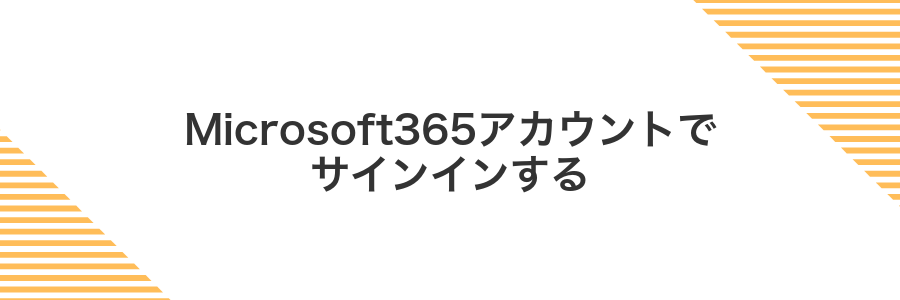
AndroidタブレットのOfficeアプリを起動したら、まずはMicrosoft365アカウントでサインインしましょう。これだけでOneDriveへの自動保存が有効になり、スマホやパソコンとファイルをスムーズに共有できます。
サインインするとWordやExcelのプレミアム機能が使えるようになり、共同編集やコメント機能もすぐに利用可能です。最初のひと手間で、外出先でもオフィスと同じような操作感を手に入れられます。
①Officeアプリを開く
電源ボタンを押して画面を点灯し、設定しているPINコードやパターン、指紋認証でロックを外します。
ホーム画面やアプリ一覧を左右にスワイプして、WordやExcel、PowerPointのアイコンを見つけます。
使いたいOfficeアプリのアイコンを軽くタップすると、アプリが立ち上がります。
②サインインをタップする
Officeアプリを開くと最初に現れる画面で画面中央のサインインボタンをタップします。タブレットは指のタッチ範囲が広いので、ボタンの中心を狙って優しく押しましょう。
もしボタンが反応しにくいと感じたら、画面上部を下にスワイプして再読み込みするとタップ感度が改善されやすいです。
サインインにはネット接続が必須です。オフラインだと画面が先に進まないので注意してください。
③メールアドレスを入力する
サインイン画面の入力欄をタップして、自分のメールアドレスをキーボードで入力します。
数字や記号が正しく入力されているか、特に「.(ドット)」や「@(アットマーク)」の位置を確認しましょう。
大文字と小文字が混在する場合は、キーボードのシフトキーで切り替えをお忘れなく。
④パスワードを入力する
パスワード入力画面が表示されたら、まず入力欄をタップしてキーボードを呼び出します。画面下部に出てくるソフトウェアキーボードで、事前に設定しているパスワードを正確に打ち込んでいきましょう。
入力中にミスタイプを防ぎたいときは、パスワードを表示アイコンをタップすると文字列が見えるようになります。また、Google の自動入力機能を有効にしておくと、パスワードマネージャーに登録したデータをワンタップで呼び出せてとても便利です。
端末を公共の場で使うときは、周囲の視線に注意してパスワードを入力してください。
⑤アクセス許可を確認して続行する
Officeアプリを初めて起動するとストレージやカメラへのアクセスを求められます。不要な許可はオフにして必要なものだけ承認しましょう。
初期設定のまま全部許可するとセキュリティ面で不安が残ります。後から不足する分だけ設定画面から追加できるので、まずは最低限の権限でスタートするのが安心です。
新しいWord文書を作成して保存する

Androidタブレットなら、Wordアプリを開いてすぐに新規文書を作れます。テンプレートが豊富にそろっているので、報告書や会議資料など用途に合わせたレイアウトを選ぶだけでサクッとスタートできます。
作成した文書はクラウド連携でOneDriveに保存が可能で、どの端末からでも続きが開けるのがうれしいポイントです。さらに自動保存が働くので、作業中にうっかり閉じても安心です。
①ホーム画面でプラスアイコンをタップする
Androidタブレットの最初の画面にある「+」アイコンを指でそっとタップしてください。
このアイコンは画面下中央か右上にあることが多く、アプリや新規ドキュメントを起動するときの入り口になります。
②Wordを選ぶ
Officeアプリを立ち上げると、ホーム画面にWordやExcel、PowerPointなどが並んでいます。文書作成や編集をしたいときはWordのアイコンをタップしてください。タップするだけで、すぐに新規作成画面や既存の.docxファイルが開けます。
ホーム画面やアプリ一覧からMicrosoft Officeを見つけてタップします。
Officeアプリの一覧からWordを探し、タップします。初回はログインや権限許可が必要になることがあります。
Officeアプリ内でアイコンの並び順はアップデートで変わる場合があります
③テンプレートまたは空白文書を選ぶ
「新しい文書」画面では、目的に合うテンプレートをタップすると請求書やレポートの雛形が使えます。何もない状態で自由に書きたいときはリストの一番上にある空白文書を選んでください。
④タイトルを入力する
画面上部にある「タイトルを入力」欄をタップします。キーボードが表示されたら、文書の名前を直接入力してください。
文字列を選択したいときはダブルタップ、貼り付けたいときは長押しでクリップボードから貼り付けができます。
入力が終わったら、キーボード右下の「完了」ボタンをタップして確定しましょう。
文書名はファイル名にも使われるため、後で探しやすい名前にすると安心です。
⑤保存アイコンをタップしてOneDriveを選ぶ
タブレット画面右上の保存アイコンをタップします。保存先一覧が開いたら、OneDriveを選びます。初めて使う場合はサインイン画面が出るので、職場や学校のアカウントでログインしてください。
Officeアプリが使えると広がる楽しい活用アイデア

Officeアプリを自由に使いこなせると、いつもの作業がちょっとした遊びになってワクワク広がります。日常を彩る応用アイデアを集めたので、試してみてください。
| 活用アイデア | 楽しみポイント |
|---|---|
| OneNoteで旅のアルバム | 写真や地図をまとめながらコメントを手書きで残せるので、帰宅後に振り返るのが楽しい |
| Wordでオリジナルレシピ集 | テーブルや画像配置を駆使して、自分だけのレシピブックを作成。家族や友達へのプレゼントにも最適 |
| Excelで家計簿ゲーム化 | 条件付き書式やグラフ機能で節約成果を見える化。達成度に応じてアイコンを変えるとモチベーションアップ |
| PowerPointでフォトストーリー | 写真をスライドショーにまとめ、アニメーション効果をつけると手軽にムービー風プレゼンに仕上がる |
| Outlookでグループプラン管理 | イベント予定やタスクを共有しながらチャットでやり取り。旅行や飲み会の計画がスムーズ |
タブレットとBluetoothキーボードでミニノートPC化

タブレットにBluetoothキーボードをつなぐと、丸ごとミニノートPCみたいに使えます。ソファに寝転んで、あるいはカフェのテーブルで、タッチ入力よりもスイスイ打てるので作業がはかどります。
- 持ち運びしやすいコンパクト設計なので出張や外出先でも安心
- フルキー配置で長文メールや資料作成もラクラク
- 充電切れしてもモバイルバッテリーでキーボードだけ補充できる
- 片手でタブレットを支えつつ、もう一方の手でタイプしやすいバランス
Bluetooth接続も設定画面から数タップで完了するので、初心者でも戸惑いません。タブレット側でキーボードを認識させたら、すぐに文字入力がスタートできます。
実際に使ってみると、キーボードの打鍵感があるだけで気分も切り替わります。まるで小さなノートPCを開くときのワクワク感が味わえるので、作業のモチベーションもアップします。
設定アプリでBluetoothをオンにする
ホーム画面やアプリ一覧から歯車マークの「設定」をタップしてください。
設定画面の検索ボックスに「Bluetooth」と入力するか、接続済みのデバイス欄から「Bluetooth」を選んでください。
画面上部のスイッチをタップして、オンの状態に切り替えてください。青色になれば有効です。
キーボードのペアリングボタンを押す
Bluetoothマークが付いた小さなボタンを本体の側面か底面で見つけてください。約3秒長押しするとLEDが点滅し、ペアリング待ち状態になります。点滅が見えないときは電池残量が不足している可能性があるので、その場合は一度新しい電池に交換してから再度試してください。
Wordでショートカットキーを試す
Bluetooth設定かUSB-Cポートを使ってキーボードをタブレットにペアリングしてください。接続が終わったら、キーボードの一番上にあるランプや画面のBluetoothアイコンで状態を確認します。
Wordアプリを開き、新規文書または既存文書でテキストを入力します。文字をドラッグで選択し、Ctrl+Cでコピー、Ctrl+Vで貼り付けを実行してみましょう。Ctrl+Zで取り消しも試して、動作を確認します。
Excelで家計簿を自動計算

AndroidタブレットのExcelアプリで家計簿を自動化すると、毎月の支出をいちいち計算しなくても済むようになります。データ入力用にテーブル機能を使っておけば、行を追加するだけで合計やグラフが自動更新されるのが大きな魅力です。
- カテゴリ別自動集計:SUMIF関数で「食費」「交通費」などを自動で合算できます。
- テーブル機能活用:テーブル化すれば範囲指定が自動調整され、行を追加するたびに計算範囲が広がります。
- グラフ連携:月ごとの支出推移をグラフにしてワンタップで可視化できます。
- スマホ連携:Microsoftアカウントで同期すれば、PCで編集した家計簿もタブレットでそのまま使えます。
テンプレートギャラリーから家計簿を選ぶ
AndroidタブレットでExcelを開いたら、画面下部の「新規」を押してテンプレートギャラリーを表示します。
画面上部の検索欄に家計簿と入れて虫眼鏡アイコンをタップすると、関連テンプレートが一覧で絞り込まれます。
プレビューを確認しながら、気に入ったデザインの家計簿をタップして「作成」を押すと新しいブックに読み込まれます。
Wi-Fi環境でのダウンロードがおすすめです。データ通信量を抑えられます。
収支を入力してグラフを確認する
家計簿アプリの収支入力画面を開いて、日付とカテゴリ、金額をそれぞれ入力します。
画面右上のグラフアイコンをタップして、入力した収支が折れ線や円グラフで表示されているかチェックします。
金額入力の際にカンマや通貨記号を含めるとアプリが読み取れないので数字だけを入力してください。
クラウド保存で家族と共有する
Androidタブレットにインストール済みのGoogle Driveをタップして開きます。
画面下の「+」ボタン→「アップロード」を選び、共有したいWordやExcelファイルを選びます。
アップロード完了後、対象ファイルの「︙」アイコン→「共有」→家族のGoogleメールアドレスを入力し、権限「閲覧者」などを選んで「送信」をタップします。
家族にはメール通知が届くので、Google Driveアプリでリンクをタップし、ファイルを表示してもらいます。
共有相手もGoogleアカウントとDriveアプリが必要になりますので、事前にインストールとログインをお願いしてください。
PowerPointで写真アルバムを作ろう

Androidタブレット上のPowerPointなら、写真アルバム機能で手軽にビジュアルが映えるスライド集が作れます。写真を選んでタップするだけで自動レイアウトされるから、指先ひとつでページ割りが完成します。あとからキャプションを挿入したり、デザインを変えたりできるので、自分だけのフォトブックを楽しみながら仕上げられます。
新規プレゼンで写真を一括挿入する
PowerPointアプリを起動して、画面下中央の+アイコンから「新しいプレゼン」をタップします。
右上のメニューから「挿入」を選び、「画像」をタップして「デバイスの写真」を開きます。
一覧で挿入したい写真を長押しすると選択モードに切り替わるので、続けて他の写真をタップしてチェックを入れます。
右上のチェックマークをタップして写真を一括挿入し、スライド上で位置や大きさをドラッグで整えます。
一度に大量の写真を読み込むと動作が重くなることがあるので、20〜30枚ずつに分けて挿入すると快適に編集できます。
テーマを選んで見栄えを整える
Android版Officeアプリでテーマを設定すると、ドキュメントやスライドの見栄えがパッと華やかになります。色やフォントを統一して、読み手にやさしいレイアウトを手軽に作りましょう。
AndroidタブレットでOfficeアプリをタップして起動します。既存ファイルを開くか、新規作成を選びましょう。
画面上部のメニューからデザインをタップします。ここでテーマや色のギャラリーが表示されます。
一覧から好きなテーマをタップすると、即座に文書全体の配色や見出しフォントが反映されます。気に入ったデザインを選んでください。
注意点:テーマによってはスライド内の図形や画像のコントラストが変わることがあります。特に細かいグラフを使うときはプレビューで見え方を確かめてください。
スライドショーをタブレットで再生する
タブレットにインストールしたPowerPointを立ち上げて、画面下のファイルから再生したいプレゼン資料を選びます。
画面上部にあるプレゼンテーションモードアイコンをタップすると、全画面表示で再生が始まります。左右にスワイプしてスライドを進めます。
大きなファイルを再生するときは事前にキャッシュが完了するまで待つとスムーズに動きます。
よくある質問

- Officeアプリは無料で使えますか?
Androidタブレットへのインストール自体は無料です。ただし書き込みや高度なレイアウト機能になるとMicrosoft 365のサブスクが必要になります。ちょっとした編集だけなら無料版でサクッと使えます。
- PCとファイルを同期するにはどうすればいいですか?
OneDriveを使うと自動で同期できます。プログラマー的にはバックグラウンド同期を有効にすると忘れたころにちゃんと更新されて便利です。フォルダを指定するだけなので迷わず設定できます。
- 外付けキーボードで効率化するコツは?
Ctrl+C/Vが使えるのはもちろんですが、Shift+矢印キーでの範囲選択が意外と使えます。タブレット設定で物理キーボードの言語を英語USにすると記号入力が安定するので試してみてください。
- PDF化や印刷設定はタブレットでもできますか?
Officeアプリ内の「名前を付けてエクスポート」からPDF出力が可能です。印刷もGoogle Cloud Print対応プリンタならタブレットから直接プリントできます。導入済みなら手順1分で完了です。
Officeアプリは無料で使える?
Androidタブレット向けのOfficeアプリは、基本的な表示や簡単な編集機能なら無料で利用できます。
ただし、本格的な編集や高度なデザイン、PDF変換などの便利機能を使うにはMicrosoft365のサブスクリプション登録が必要です。タブレットの画面サイズが10.1インチ以下の個人利用であれば、無料で多くの機能が使えますが、ビジネス利用ではプランを検討してください。
ファイルはどこに保存される?
Officeアプリで新しい書類を保存すると、まずOneDriveにアップロードされます。
オフラインで端末だけに保存したい場合は、保存先として端末のドキュメントフォルダを指定できます。通常は内蔵ストレージの「Documents>Microsoft」配下にファイルが置かれるので、ファイルマネージャーからすぐアクセスできます。
オフラインでも編集できる?
AndroidタブレットのOfficeアプリはオフラインでも編集可能です。事前にOneDriveやSharePointでファイルを「オフラインで使用可能」に設定すると、タブレット内にキャッシュが保存され、ネット回線がなくてもスムーズに開けます。
オフライン中でも文字入力や図形の挿入、書式設定など基本的な編集作業はすべて行えます。ただしリアルタイム共同編集やオンラインテンプレートの利用、リンク先を含むデータの更新などは反映されないので注意してください。
移動中や地下鉄のトンネル内、飛行機モードの状態でも安心して作業できます。プログラマー視点のアドバイスとしては、事前に不要な画像を圧縮したりファイルサイズを小さくしておくと、キャッシュの保存時間が短くなり、オフライン環境への準備がより快適になります。
パソコン版との違いは大きい?
パソコン版と比べると、まず目につくのは画面レイアウトの違いです。WindowsやMacのリボンメニューがタブごとに整理される代わりに、Androidタブレット版は上下や左右にスワイプするシンプルな操作にまとめられています。
機能面では、マクロや複雑なオブジェクト配置といった高度な編集は制限されますが、文字入力や表の作成、資料への注釈などはスムーズです。外出先でさっと文書を確認したり、デジタイザーペンで手書きメモを加えたりするにはタッチ操作ならではの楽しさがあります。
ファイル管理もパソコンとは違い、OneDriveやGoogleドライブと連携してクラウド上で直に開くスタイルが基本です。オフラインでの作業ももちろん可能ですが、保存先の切り替えは少し慣れが必要かもしれません。
まとめ

AndroidタブレットでOfficeを快適に使うには、まずGoogle PlayからWord・Excel・PowerPointをインストールしてGoogleアカウントでログインするのがスタートラインです。
ドキュメントの作成や編集は画面に合わせたリボン操作に慣れることがポイントで、Bluetoothキーボードやスタイラスを組み合わせると文字入力や図形の挿入もスムーズになります。
また、クラウド(OneDriveやGoogleドライブ)と連携すると自動保存や他の端末との共有が手軽になり、外出先での作業も安心です。
さらに、よく使うテンプレートやマクロをタブレット側に取り込んでおけば、効率的な資料作りや集計処理がぐんとスピードアップします。
ここまでの手順と応用テクを実践すれば、タブレットでもストレスなくOfficeを使いこなせるはずです。ぜひ今日から試してみて、次のプロジェクトでも活用してください。
